Administration des Utilisateurs AzureAD
L’intégration AzureAD permet aux utilisateurs de s’authentifier à AGNES Connect en utilisant un serveur AzureAD existant, permettant aux utilisateurs de tirer parti des solutions d’authentification unique existantes. Le serveur AzureAD doit être publiquement disponible sur Internet pour les serveurs AMD Global Telemedicine. Chaque organisation peut se connecter à un seul serveur AzureAD, en remplaçant le module de gestion utilisateur fourni par AGNES Connect. La modification de ces paramètres peut interférer avec la capacité de votre organisation à se connecter au DME. La modification de ces paramètres peut interférer avec la capacité d’une organisation de se connecter à AGNES. Il est recommandé d’apporter des modifications à ces paramètres sous la direction de AMD.
Suggestions de configuration
La responsabilité de la gestion des utilisateurs d’AzureAD incombe au groupe informatique de l’organisation. Cependant, AMD recommande l’intégration d’un groupe administratif appelé agnes_admin. Lorsqu’ils sont configurés en tant que groupe administratif dans AGNES, les membres de ce groupe obtiendront des privilèges administratifs dans AGNES Connect.
Accédez aux paramètres de l’organisation
Ouvrir le gestionnaire de site
Pour modifier ce paramètre, le compte d’utilisateur connecté doit disposer d’un rôle d’administrateur.
Cliquez avec le bouton droit sur l’icône AGNES Connect dans la barre d’état système et sélectionnez Gestionnaire de sites.


Sélectionnez Organisation dans la barre de navigation
Cliquez sur l’icône « ≡ » en haut à gauche de l’icône écran d’accueil, et sélectionnez Organisation dans la barre de navigation. Si l’option n’est pas disponible, assurez-vous que le compte d’utilisateur connecté a le rôle d’administrateur.

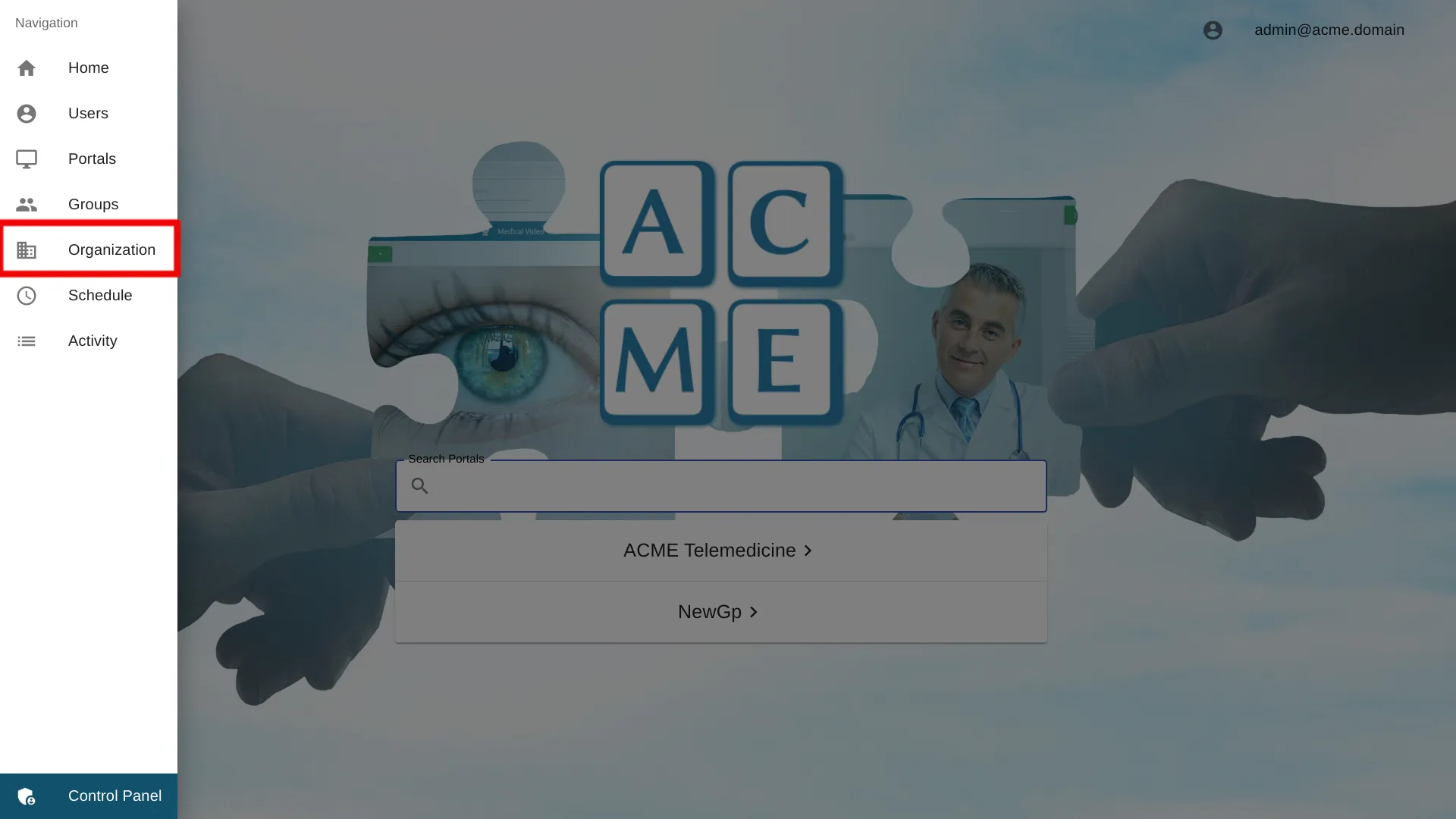
Sélectionnez les paramètres Administration des Utilisateurs AzureAD
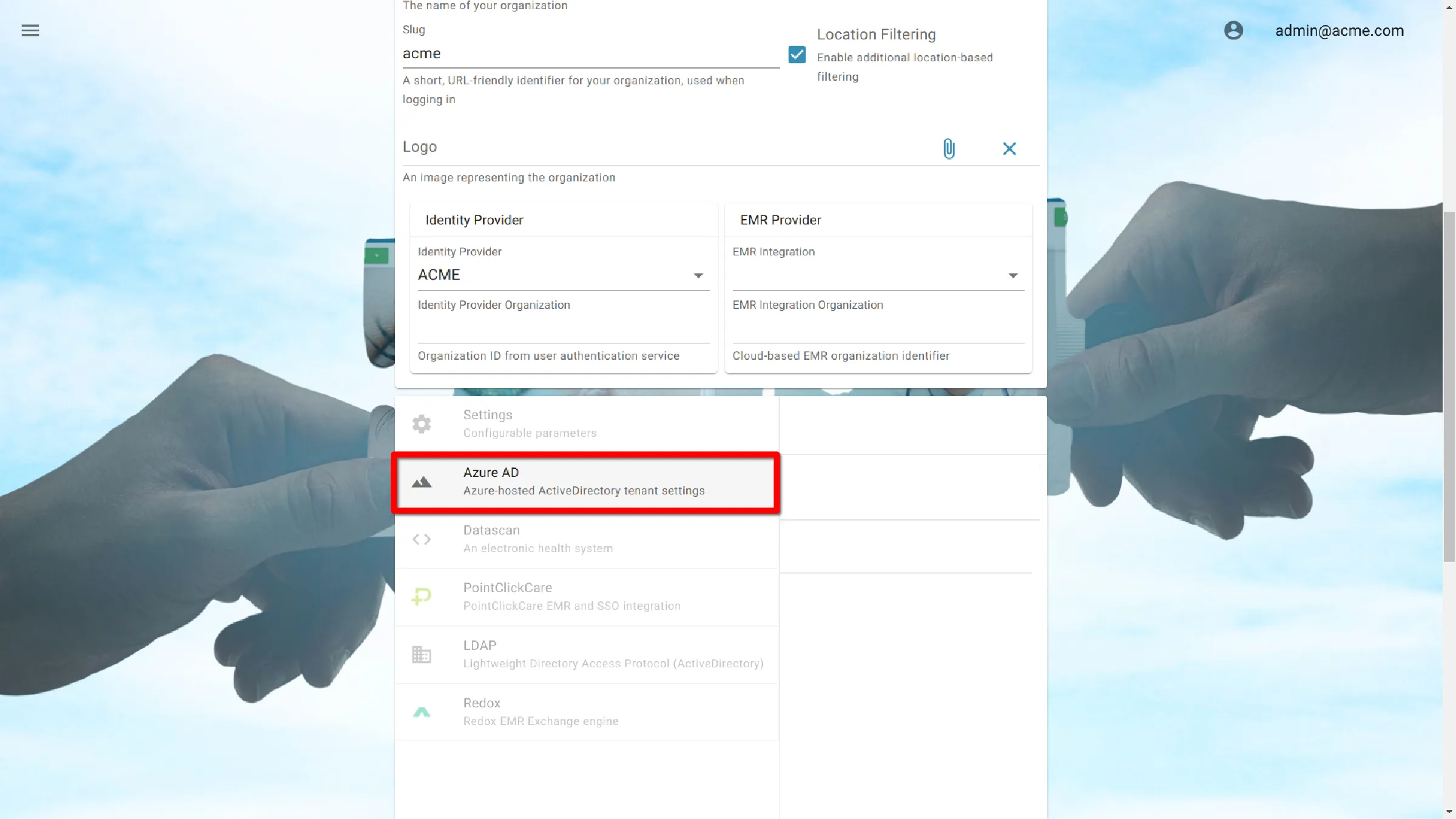
Paramètres AzureAD
Tous les identifiants AzureAD saisis dans AGNES sont répertoriés sur le portail de gestion AzureAD de l’organisation. Ce portail est géré par l’organisation et n’est pas disponible pour AMD.
Numéro d’identification du locataire émetteur.
Assurez-vous que la Section de l’émetteur est sélectionnée.
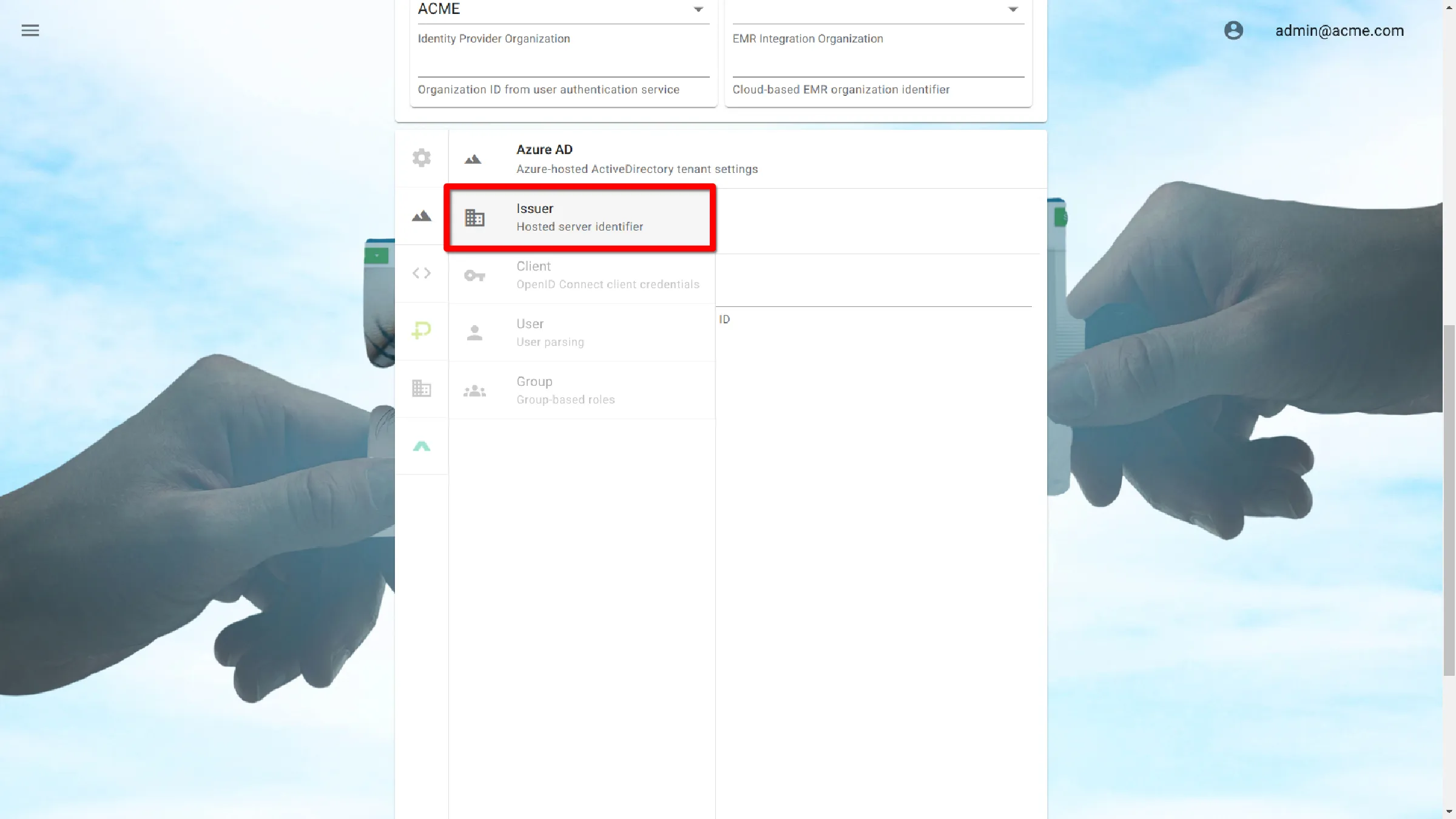
Saisissez le numéro d’identification du locataire émetteur.
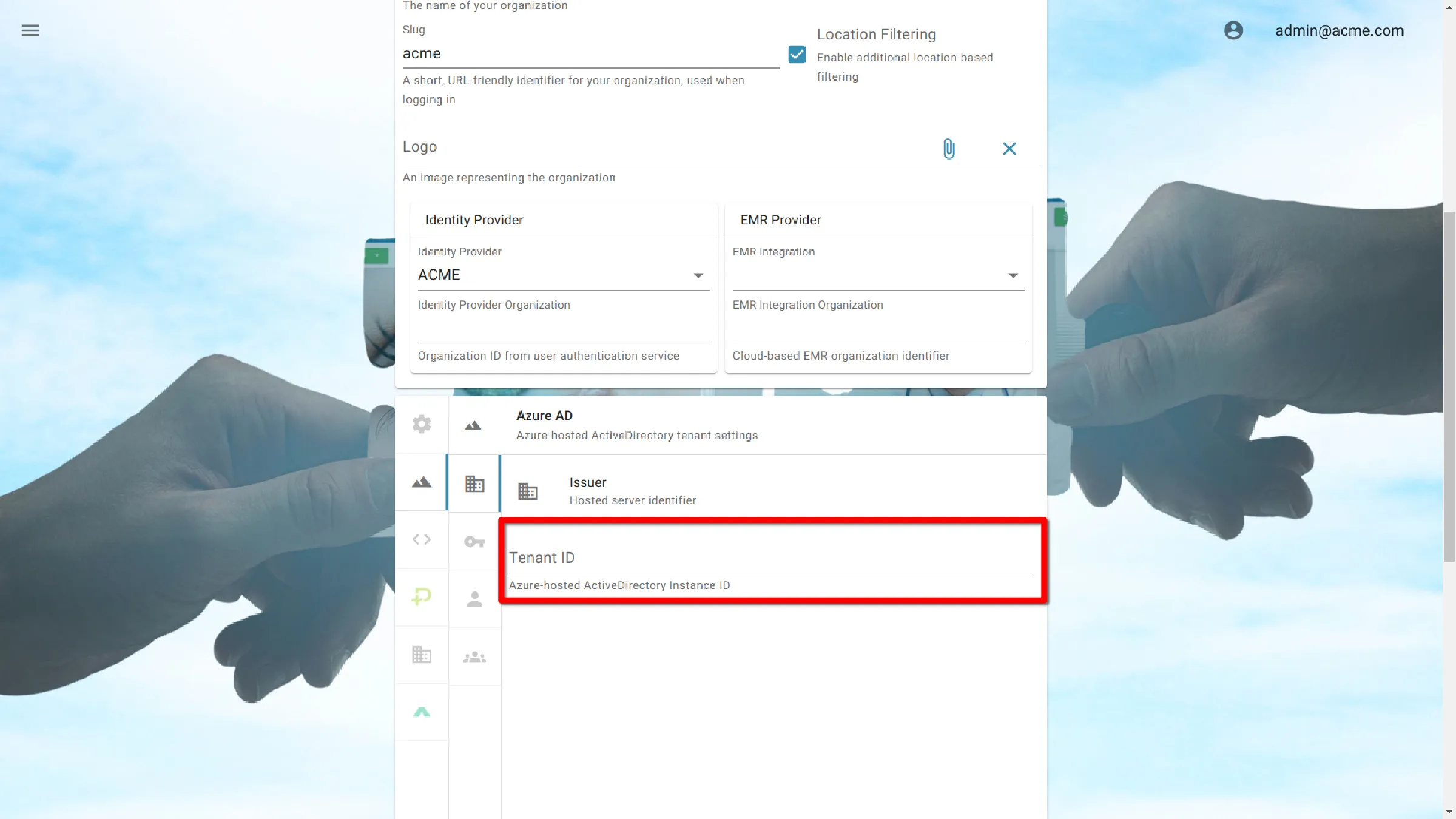
Client
Cliquez sur la section intitulée Client.
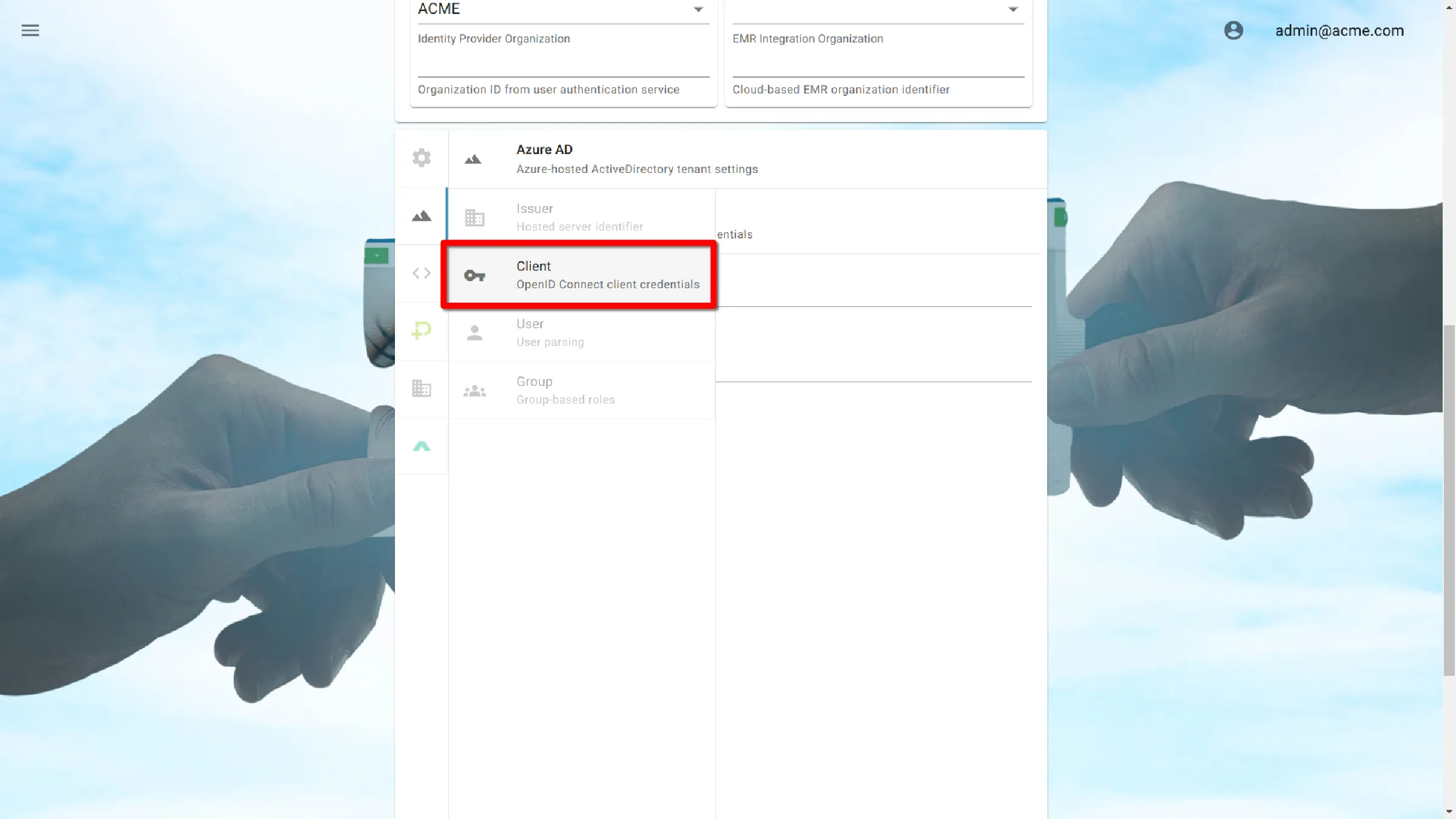
Cliquez sur l’entrée Identification du client et saisissez le numéro d’identification du client.
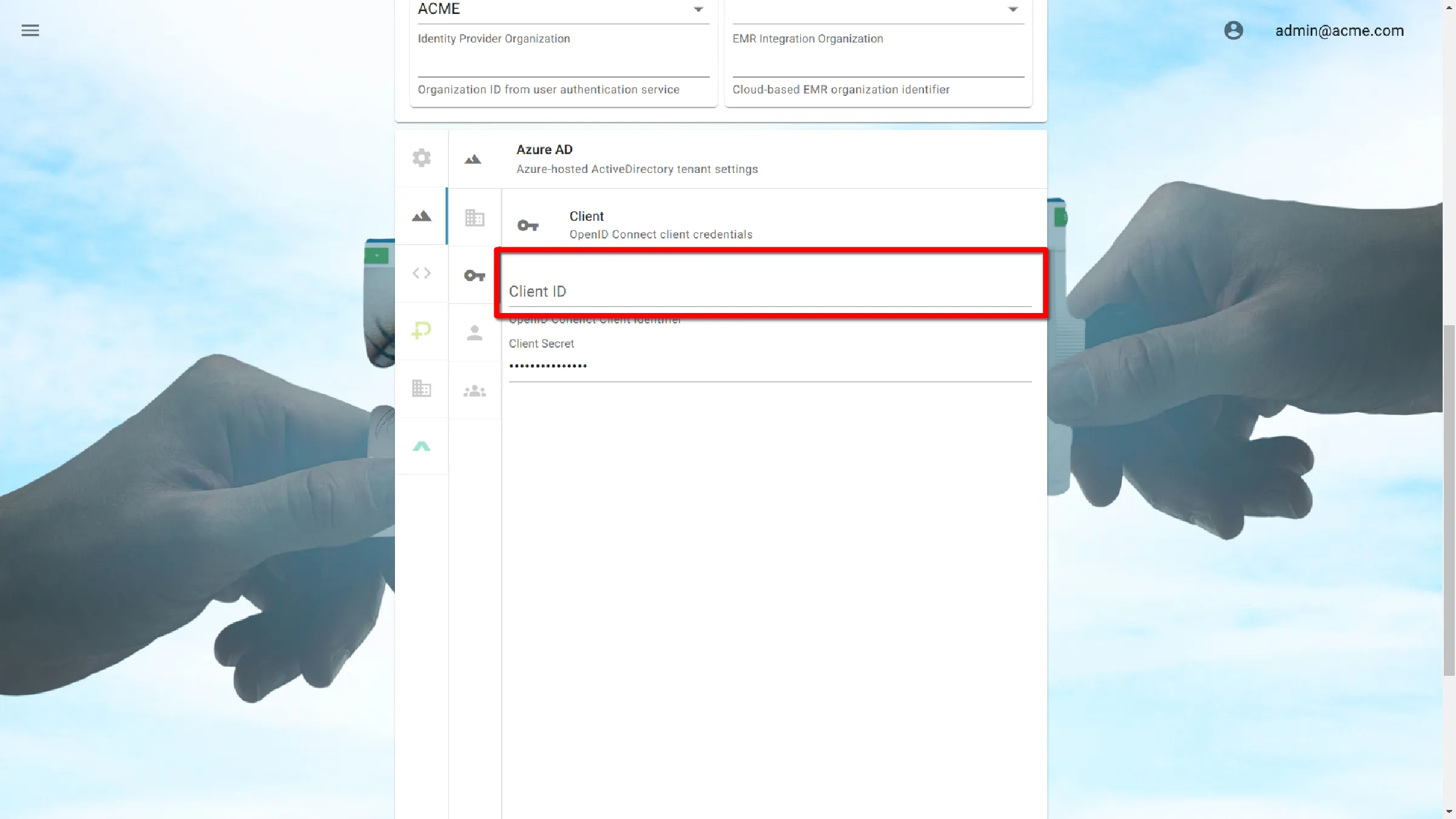
Cliquez sur la saisie du Secret client et entrez le secret du client.

Groupe administratif
Cliquez sur la section intitulée Groupe.
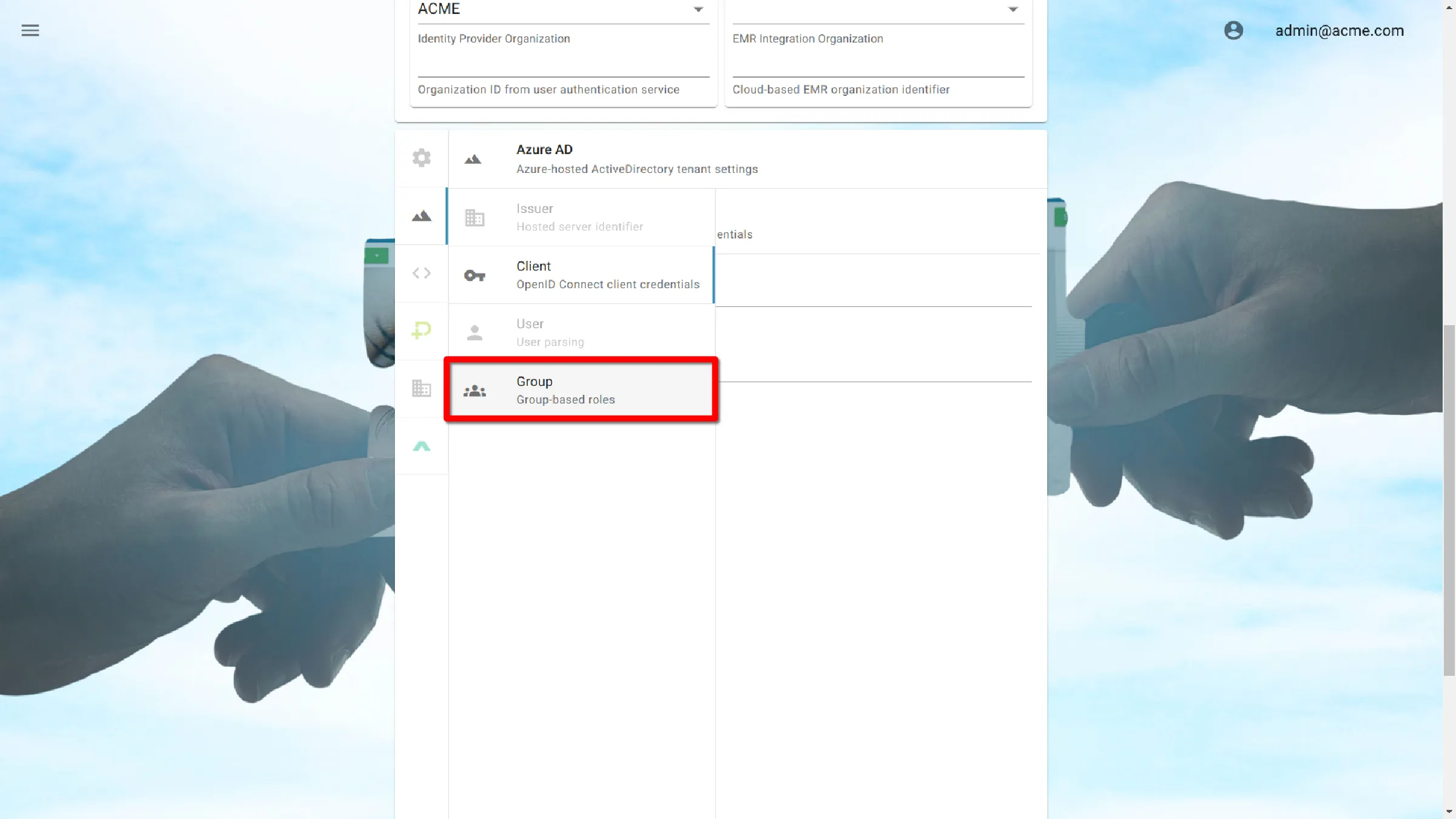
Cliquez sur la saisie du groupe administratif entrez l’identifiant du groupe administratif.
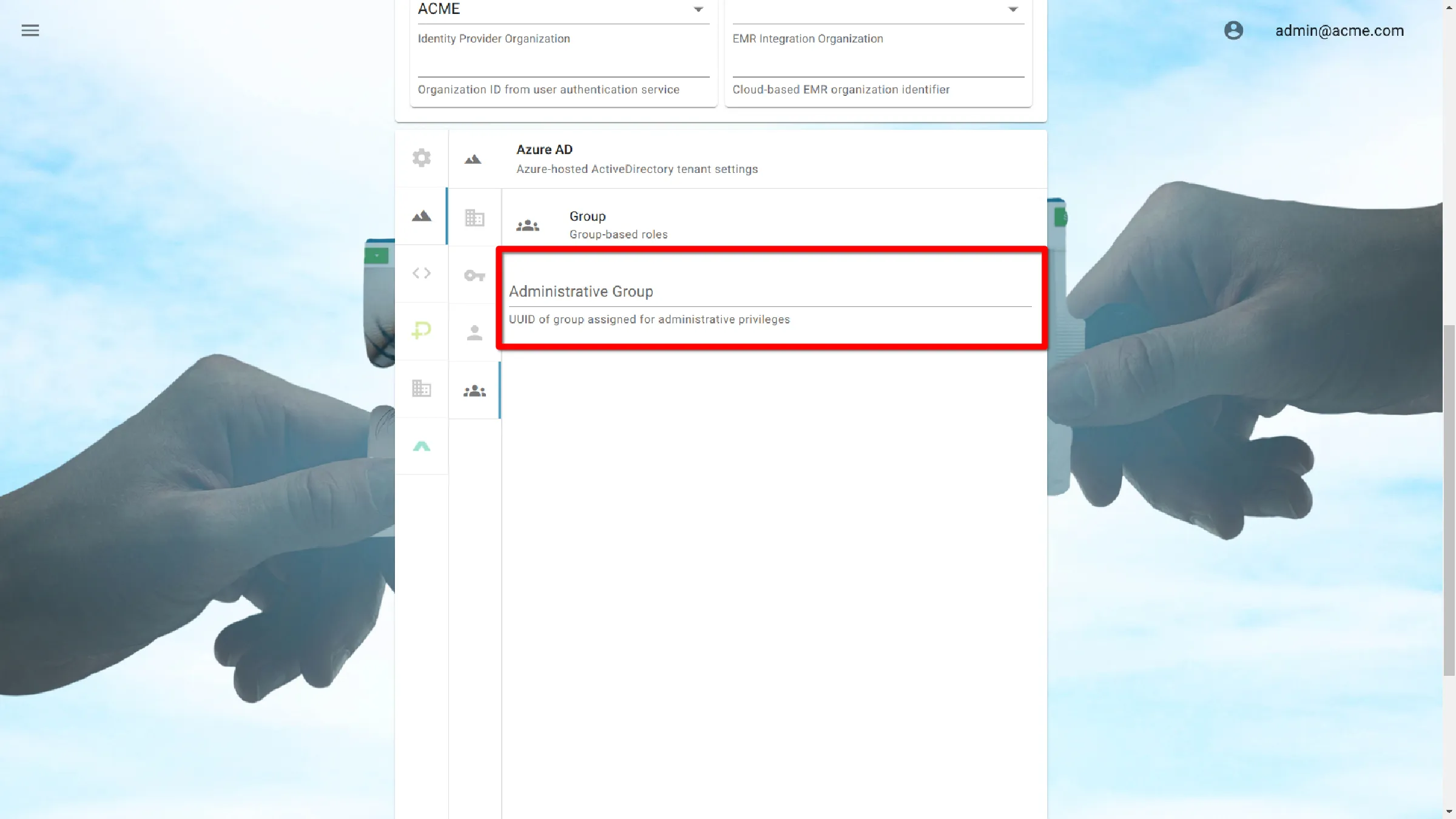
Enregistrer les paramètres
Enregistrer les paramètres
Cliquez sur le bouton Soumettre pour Enregistrer les paramètres.
